Kui tunnete, et peate iga paari aasta järel uue arvuti ostma, ei ole te üksi.
Apple on avalikult öelnud, et see on MacBooki sülearvutid kestavad umbes neli aastat keskmiselt. Olen kasutanud nii arvutit kui ka Apple'i tooteid ning leian, et pean oma sülearvutit iga kolme või nelja aasta tagant välja vahetama.
Apple aga märgib ka oma tooteid saab viimane "oluliselt pikem" kui keskmine hinnang.
Soodsate MacBooki sülearvutite hinnaga Best Buyis, mis töötab kõigest alates 149-dollarist lihtsa Chromebooki jaoks kuni 1,599-dollarini, on teie eelis hoia seda tehnoloogiat nii kaua kui võimalik.
Miks sülearvutid kanda ära
Selleks, et mõista, kuidas arvuti on viimane, peate kõigepealt mõistma mõned suuremad põhjused, miks sülearvutid kulunud:
- Ülekoormus: Sülearvutil on korraga liiga palju protsesse.
- Ülekuumenemine: Sülearvuti muutub liiga kuumaks.
- Aku surm: Sülearvuti aku töö lõpetamine tähendab, et sülearvuti töötab ainult siis, kui see on pistikupessa ühendatud.
- Kanda ja pisara: Klaviatuuri väljavõtmine, klaviatuuri kleepimine, plekid ja tolm, või sülearvuti tühjendamine paar korda.
Mul oli sülearvuteid ebaõnnestunud kõigi nelja sellel põhjusel. (Ja mõnikord ka mitmel põhjusel, nagu sülearvuti, mis üle kuumenenud juba enne klaviatuuri kulumist.)
Kuigi on ajutised parandused, kui sülearvuti on alustanud oma aeglast surma, peate lõpuks uueks.
Et oma sülearvuti nii kaua kui võimalik, peate mõtlema probleemide ennetamisele enne nende alustamist.
Kuidas ennetada - ja lahendada - Sülearvuti probleeme
Vaatame mõningaid parimaid viise ennetada ühiseid sülearvuti probleeme, alates madalaim ja kõrgeim hind:
1. Kustuta failid
Hind: $ 0
Üks kõige lihtsamaid viise oma sülearvuti hoidmiseks tippkoormuses on veenduda, et selle kõvakettale pole täis fotosid, videoid, raamatupikkuse PDF-faile ja muid suuri faile.
Sellel on palju tehnilisi põhjuseid Sülearvutile liiga palju asju säästmine võib teie masinat üle koormata, kuid hoiame seda lihtsaks ja öelge, et kui teete oma kõvaketta liiga palju, siis see aeglustub või lõpetab täielikult töötamise.
Nii et vaadake, mis teil arvutil on ja mida hakake kustutama kraami, mida te enam ei vaja.
Kaaluge selliste objektide ülekandmist, mida soovite salvestada, kuid mida ei kasuta iga päev (nt fotod) välisele kõvakettale. Pilvmälu kasutamine, näiteks Dropbox või Google Drive, ei aita alati nii palju kui arvate, sest pilve sünkroonimise protsess võtab endiselt väärtusliku kõvakettaruumi.
Ära unusta ära Allalaaditud kaust mis ilmselt sisaldab faile, mida sa isegi ei teadnud, seal olid. Pidage meeles, et restorani PDF-menüü, mida mõelnud aasta tagasi külastades? Allalaadimises hangub see ruumi. Kustuta see!
Hoiatusmärk: mõne tüüpi programmide, nagu mängud, mida te enam ei mängi, desinstallimine on õige. Kuid, ärge püüdke kustutada iga programmi, mida te ei arva, et kasutate, eriti kui te ei tea, mis see on. Teie sülearvuti kasutab mõnda neist programmidest ja nende desinstallimine või kustutamine võib tõsiselt kahjustada teie jõudlust.
2. Vaadake, mis töötab
Hind: $ 0
Mis teemat "Mis on teie sülearvuti?" Võtke minut aega vaadake, millised rakendused teie sülearvuti töötab. Liiga palju samaaegselt töötavaid rakendusi võib teie süsteemi aeglustada või krahhi.
Kirjuta Command + Option + Escape (Macis) või käivitage Windowsi tööülesannete haldur ja Vaadake, milliseid rakendusi teie sülearvuti töötab praegu.
Ma lihtsalt õppisin, et minu sülearvuti töötas nii iTunes kui ka Adobe Acrobat, kuigi ma ei kasutanud kummaski neist. Ma sulgesin mõlemad.
3. Loe pahavara kohta
Hind: $ 0
Ründevara käivitamine kõigi teiste rakenduste peal võib teie masinat oluliselt aeglustada ja põhjustada igasuguseid muid probleeme. (On põhjus, miks seda kutsutakse pahavara.)
Ma kaotasin kõvaketta juhusliku pahavara allalaadimiseks üks kord ja lõpuks maksis paar sajandit tausta kohalikku tehnikapoodi, et saada nii palju faile kui võimalik.
Nii et õpi, kuidas vältida pahavara. See peida rämpsposti e-posti manustena, ebameeldivates allalaadimislinkides ja ebastabiilsetes reklaamides. Mõnikord käivitab veebisaidi külastamine õelvara allalaadimise. Cnet'il on hea "kuidas vältida pahavara" juhendit, nii et alustage seal.
4. Uuenduste installimine
Hind: $ 0
Tead, kuidas teie sülearvuti endiselt küsib, kas soovite installida versiooniuuendusi, ja jätkate klõpsamist "homme meelde tuletama?"
Mine ja installige need uuendused. Nad hoiavad teie programme sujuvalt - see vähendab sülearvutit.
5. Hoidke oma sülearvutit lahe
Hind: $ 0- $ 30
Kuidas sa tead, kas sülearvuti on ülekuumenenud? Kuulake fännit.
Igal sülearvuti käivitub oma ventilaator mõnda aega, kuid kui sa kuuled fännit iga kord, kui kasutate sülearvuti, on teie sülearvuti ülekuumenemisega seotud probleemid.
Paljud sülearvutid üle kuumeneda, kui sülearvuti alumine pool - osa, kus kõik arvutiosad elavad - muutub liiga kuumaks. Jah, ma tean, et see on ka osa, mille paned otse oma ringi. Jah, see on probleemi osa.
Viimasel korral, kui mul oli ülekuumenemisega seotud sülearvuti, lahendasin ajutiselt probleemi neli plastpudelit (nagu see, mida saad pudelitest vett või sooda) ja asetades ühe kaas iga sülearvuti nurgas. See hoiab sülearvuti jahtumist, võimaldades õhu all sülearvuti all hoida.
Lõppkokkuvõttes töötab see sülearvuti ainult siis, kui see asetseb nelja pudeli korguse ülaosas -, kuid ma sain sellest masinast enne selle surma palju ära kasutada.
Minu praegune sülearvuti kulutab oma tööpäevast traadi kuubile (mida ma kasutan kui "alalist lauda"), mis võimaldab masina all ka õhu liikumist. Sa võid luua tasuta, kiireid parandusi nagu need on asjadel, mida teil juba majas on, või saate osta sülearvuti jahutusklambreid ja seinaid - kõik, mis seda alaosa hoiab, on lahe.
Ma ei oota, et keegi meist lõpetaks meie sülearvutite ringluse. Lõppude lõpuks on see just see, kus nad olid sõna otseses mõttes mõeldud. Kuid mõtlemine selle kohta, kus teie arvuti oma päeva kulutab, aitab teid aidata loo võimalikult palju lahedaid puhkepaiku.
6. Puhasta oma sülearvuti
Hind: 10 USD
Rämps sülearvuti on õnnetu sülearvuti - ja määrdunud sülearvuti saab kiiresti purunenud sülearvuti, kui sa saad liiga palju tolmu ja lemmikloomade juuksed ja toidujäägid seal.
Nagu teiste loendis olevate näpunäidete puhul, peate mõtlema sellele ennetamisele, mitte probleemide lahendamisele. Kui te oma sülearvuti puhastate pärast tolmu bunnies on ventilaatorit ummistunud, võib teie seade juba kahjustada.
Nii et mõtle sülearvuti puhastamisele kui tavalisele hooldusele, mitte midagi, mida teete ainult siis, kui midagi läheb valesti.
Sülearvuti puhastamiseks on üks lihtsamaid viise kokkusurutud õhk. Ma kasutasin oma sülearvuti tolmu puhastamist, eemaldades hoolikalt kõik võtmed, eemaldades põhja katte ja kasutades suruõhku, et hoolikalt puhastada tolmu kõikidest sisemustest, mida ma võin leida.
Mõned sülearvutid võivad seda ikkagi lubada, kuid teisi ei kavatseta lahti võtta (ja see on ilmselt hea asi, arvestades, kui lihtne on seda segi ajada).
Kuidas Geekil on hea juhend kuidas puhastada sülearvuti nii sülearvutite jaoks, mida saab lahti võtta, kui ka sülearvuteid, mida see ei saa. Alustamiseks lugege seda juhendit ja pöörake tähelepanu hoiatustele: kui teil tekib näiteks arvuti ventilaatorile liiga palju õhku, võib see puruneda.
7. Osta uus aku
Hind: $ 10- $ 30
Kui teie sülearvuti aku sureb, võite olla võimeline osta uus aku. See sõltub kasutatud sülearvuti brändi ja mudelist.
Kui teil on sülearvuti, mille aku on eemaldatava paneeliga kaetud, peaks see olema üsna lihtne mine internetis, otsige veebisaiti nagu Amazon aku jaoks, mis on mõeldud teie sülearvuti mark / mudel / aastas, ja laadige see akusse masinasse.
Kui kasutate MacBookit või muud sülearvuti, mis ei ole mõeldud aku eemaldamiseks, pole see nii võimatu aku vahetada, aga see on ekspertide tasandil. Parem on Mac'i võtmine Apple Store'i juurde, nagu AppleInsider selgitab:
Sõltuvalt mudelist saavad kasutajad katteta ootama maksma vahemikus 129 kuni 199 dollarit aku garantiiajärgseks hoolduseks. Apple pakub üheaastast garantii tasuta, samal ajal kui kolmeaastane pikendatud kaitsekava algab 249 dollariga.
Olen asendanud sülearvuti patareid varem ja see on hea võimalus teada saada, kas probleem on tõesti aku või sülearvutiga. (Ühel juhul aku oli hea, kuid sülearvuti ei suutnud seda enam laadida, mistõttu ei leitud uusi patareisid uue probleemi lahendamiseks.)
Sülearvuti akud on suhteliselt odavad, nii et kaaluge selle proovimist enne uue arvuti ostmist.
8. Maksa Tune-Up'i eest
Kulud: $ 40- $ 150
Kui te ei tunne ennast mugavalt ega piisavalt teadlik, et oma sülearvuti probleeme enne nende alustamist vältida, saate seda alati võtke oma sülearvuti plusse.
Parimad ostukeskused ja Apple'i Geniusi baar pakuvad sülearvutite häälestusi, kuigi Apple pakub AppleCare'i garantii alusel seda teenust ainult sülearvutitele.
Võite otsida ka teisi kohalikke teenuseid oma piirkonnas - aga veenduge kindlasti kontrollige mainekust enne kui annate kellelegi juurdepääsu oma sülearvutile.
Hea tune-up teeb selles loendis palju samu asju: puhasta oma sülearvuti, eemaldab pahavara, vabastab kõvakettale ruumi, täiendab programme ja nii edasi.
Jah, see maksab natuke raha, kuid see on odavam kui uue sülearvuti maksumus!
Teie pööre: kui kaua teie sülearvutid tavaliselt kestavad? Kas teil on näpunäiteid sülearvutite töötamiseks nii kaua kui võimalik?
Nicole Dieker on The Billfoldi vanem toimetaja ja tema töö on ka näinud The Toast, The Write Life, Boing Boing ja Popular Science.


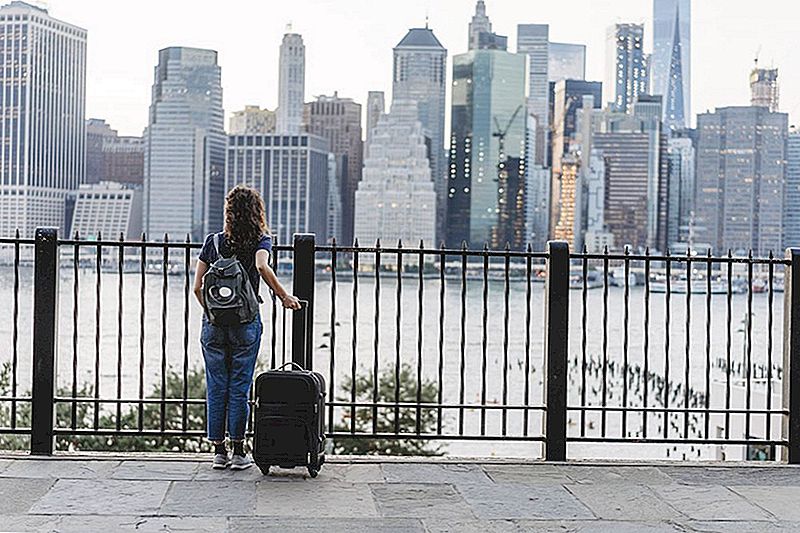

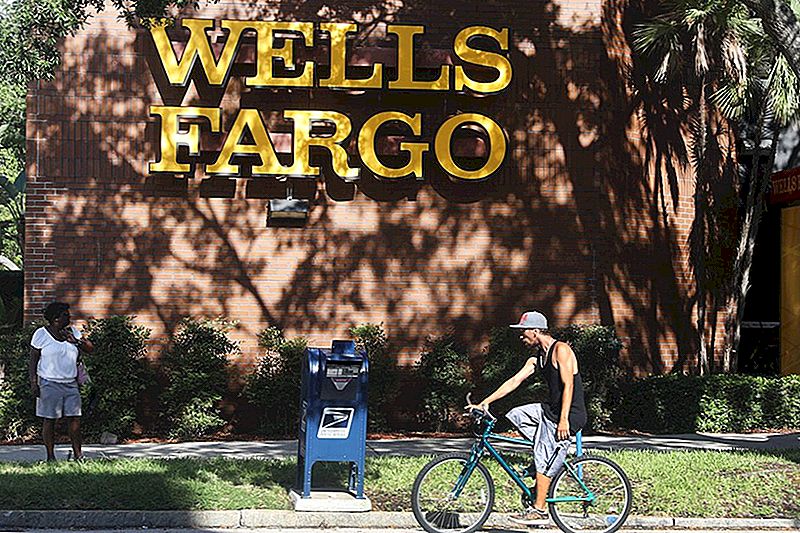
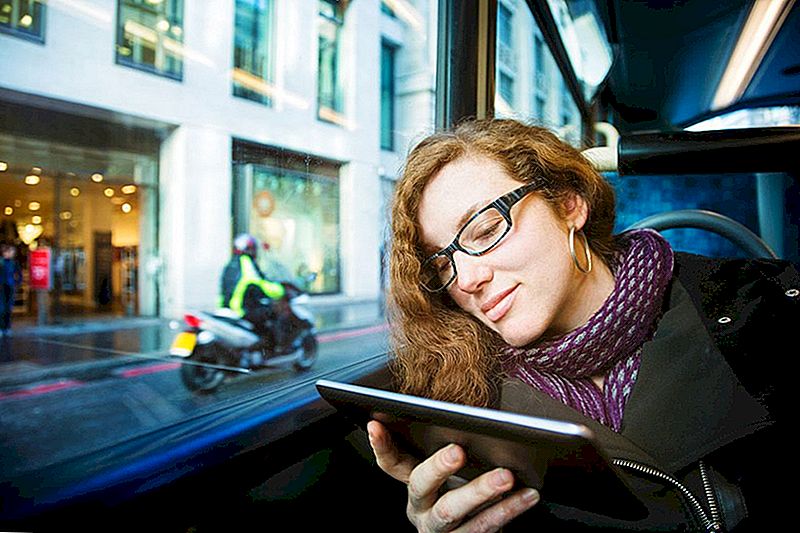


Lisa Oma Kommentaar